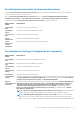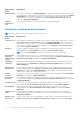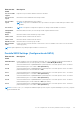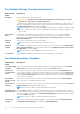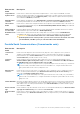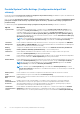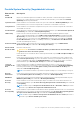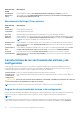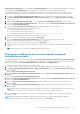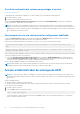Users Guide
Table Of Contents
- Interfaz gráfica de usuario de Dell Lifecycle Controller Guía del usuario v2.50.50.50
- Introducción
- Uso de Lifecycle Controller
- Ventajas de utilizar iDRAC con Lifecycle Controller
- Novedades de esta versión
- Características clave
- Funciones sujetas a licencia en Lifecycle Controller
- Visualización de la información de licencia de iDRAC
- Otros documentos que puede necesitar
- Acceso a documentos desde el sitio de asistencia de Dell EMC
- Cómo ponerse en contacto con Dell
- Uso de Lifecycle Controller
- Inicio de Lifecycle Controller
- Uso de Lifecycle Controller por primera vez
- Configuración de Lifecycle Controller mediante el Asistente de configuración inicial
- Especificación del idioma y el tipo de teclado
- Visualización de la descripción general del producto
- Configuración de los valores de red de Lifecycle Controller
- Configuración de la red iDRAC y las credenciales
- Caracteres recomendados para nombres de usuario y contraseñas
- Visualización del resumen de la configuración de red
- Acceso a la ayuda
- Visualización de la notas de publicación
- Configuración de Lifecycle Controller desde la página de inicio
- Configuración de Lifecycle Controller mediante el Asistente de configuración inicial
- Funciones de Lifecycle Controller
- Implementación del sistema operativo
- Instalación de un sistema operativo
- Uso de la configuración de RAID opcional
- Configuración de RAID mediante el asistente de implementación del sistema operativo
- Instalación desatendida
- Inicio seguro de UEFI
- Acceso al controlador
- Instalación de un sistema operativo en LUN de iSCSI y LUN de FCoE
- Situaciones tras el reinicio
- Supervisar
- Visualización y exportación del inventario de hardware
- Cómo ver y exportar el inventario actual
- Acerca de la visualización y exportación del inventario de fábrica
- Visualización del inventario de hardware actual o de fábrica
- Exportación del inventario de hardware actual o de fábrica
- Visualización o exportación del inventario de hardware después del reemplazo de piezas
- Visualización o exportación del inventario actual después de restablecer Lifecycle Controller
- Registro de Lifecycle Controller
- Actualización del firmware
- Configurar
- Opciones de acceso al panel de control del sistema
- Configuración de iDRAC
- Configuración de la fecha y la hora del sistema
- Configuración de la tarjeta SD vFlash
- Configuración de RAID
- Configuración RAID mediante RAID de software
- Creación de un disco virtual seguro en una controladora RAID
- Cifrado de clave
- Modo de cifrado de clave local
- División de unidades duplicadas
- Configuración del sistema: configuración avanzada de hardware
- Recopilar inventario del sistema al reiniciar
- Configuración del servidor FTP local
- Configuración de la unidad USB local
- Configuración de servidores NFS y CIFS
- Condiciones durante la configuración del servidor HTTP
- Mantener
- Restauración de plataforma
- Copia de seguridad del perfil del servidor
- Exportar perfil del servidor
- Importar perfil del servidor
- Importar licencias de servidor
- Configuración del reemplazo de piezas
- Reasignar o retirar sistema
- Diagnósticos de hardware
- Recopilación SupportAssist
- Nombres de componentes del sistema fáciles de usar
- Uso de Configuración del sistema y Administrador de arranque
- Selección del modo de inicio del system
- Acceso a System Setup (Configuración del sistema)
- Opciones de configuración del sistema
- Pantalla principal de System Setup (Configuración del sistema)
- Pantalla System BIOS (BIOS del sistema)
- Pantalla System Information (Información del sistema)
- Pantalla Memory Settings (Configuración de la memoria)
- Pantalla de configuración del procesador
- Pantalla SATA Settings (Configuración de SATA)
- Pantalla Boot Settings (Configuración de inicio)
- Pantalla de dispositivos integrados
- Pantalla Serial Communications (Comunicación serie)
- Pantalla System Profile Settings (Configuración del perfil del sistema)
- Pantalla System Security (Seguridad del sistema)
- Miscellaneous Settings (Otros ajustes)
- Características de las contraseñas del sistema y de configuración
- Acceso al Administrador de arranque de UEFI
- Administración de sistemas incorporados
- Utilidad iDRAC Settings (Configuración de iDRAC)
- Solución de problemas y preguntas frecuentes
Uso de la contraseña del system para proteger el system
Enlace al sitio de asistencia
Si ha asignado una contraseña de configuración, el system la acepta como contraseña del system alternativa.
1. Encienda o reinicie el system.
2. Escriba la contraseña del system y presione Intro.
Si la opción Password Status (Estado de la contraseña) está establecida en Locked (Bloqueada), introduzca la contraseña del
system y presione Intro cuando se le solicite al reiniciar.
NOTA: Si se introduce una contraseña de system incorrecta, el system mostrará un mensaje y le solicita que vuelva a introducirla.
Dispone de tres intentos para introducir la contraseña correcta. Tras el último intento erróneo, el system mostrará un mensaje de error
indicando que el system se ha detenido y que se debe apagar. Este error aparecerá aunque apague y reinicie el system y lo hará hasta
que se introduzca la contraseña correcta.
Funcionamiento con una contraseña de configuración habilitada
Si la opción Setup Password (Establecer contraseña) está establecida en Enabled (Habilitado), introduzca la contraseña de
configuración correcta antes de modificar las opciones de configuración del system.
Dispone de tres intentos para introducir la contraseña correcta. Si no lo hace, el system mostrará este mensaje:
Invalid Password! Number of unsuccessful password attempts: <x> System Halted! Must power
down.
Password Invalid. Number of unsuccessful password attempts: <x> Maximum number of password
attempts exceeded.System halted.
Incluso después de haberse apagado y reiniciado el system, seguirá mostrándose el mensaje de error hasta que se introduzca la contraseña
correcta. Las siguientes opciones son excepciones:
● Si la opción System Password (Contraseña del sistema) está configurada en Enabled (Habilitado) y no está bloqueada con
la opción Password Status (Estado de la contraseña), puede asignar una contraseña de system. Para obtener más información,
consulte la sección de la pantalla Security Settings (Configuración de seguridad) del Sistema.
● No se puede deshabilitar ni cambiar una contraseña del system existente.
NOTA:
Puede utilizar la opción Password Status (Estado de la contraseña) junto con la opción Setup Password (Contraseña de
configuración) para proteger la contraseña del system frente a cambios no autorizados.
Acceso al Administrador de arranque de UEFI
NOTA:
Los sistemas operativos deben ser compatibles con UEFI de 64 bits (por ejemplo, Microsoft Windows Server 2008 versión
x64) para poder instalarlos desde el modo inicio UEFI. Los sistemas operativos de 32 bits y DOS sólo se pueden instalar desde el modo
de inicio BIOS.
UEFI Boot Manager permite:
● Agregar, eliminar y organizar opciones de arranque
● Acceder a las opciones de arranque de System Setup (Configuración del sistema) y de BIOS-level (Nivel de BIOS) sin reiniciar.
Para acceder a UEFI Boot Manager:
1. Encienda o reinicie el sistema.
2. Presione <F11> cuando vea el siguiente mensaje:
<F11> = UEFI Boot Manager
Si el sistema operativo empieza a cargarse antes de presionar <F11>, espere a que el sistema termine de iniciarse y, a continuación,
reinicie el sistema e inténtelo de nuevo.
90
Uso de Configuración del sistema y Administrador de arranque